今天給大家帶來雙顯卡怎麼切換到獨立顯卡,雙顯卡切換到獨立顯卡的方法,讓您輕鬆解決問題。
如今大多數電腦都有這樣一個特征:CPU集成核心顯卡、外加電腦中還配備獨立顯卡,這樣的電腦就擁有雙顯卡,正常情況下,雙顯卡會自動切換智能運行。不過,由於CPU集成的顯卡性能有限,無法媲美獨立顯卡,此外雙顯卡電腦在運行一些遊戲時,還可能因為兼容導致遊戲無法安裝或者閃退等。對於這種情況,我們通常需要將雙顯卡切換到獨立顯卡上運行,也就是說,指定電腦使用高性能的獨立顯卡運行程序或者遊戲,這樣不僅性能最好,同時也可以解決一些兼容問題。具體方法如下:
1首先我們隻要確定電腦是否是雙顯卡,另外檢查一下雙顯卡驅動是否安裝正常,之後再看獨立顯卡是N卡還是A卡,然後按照以下方法設置即可。下麵我們就來詳細介紹下雙顯卡電腦如何切換到獨立顯卡運行
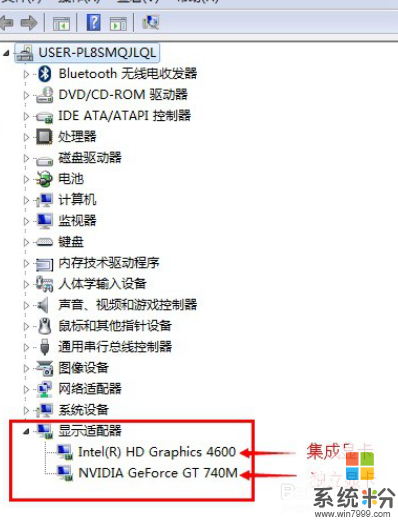 2
2<一>如果是N卡,在電腦桌麵空白位置,點擊鼠標右鍵,然後選擇【NVIDIA控製麵板】,如下圖所示。
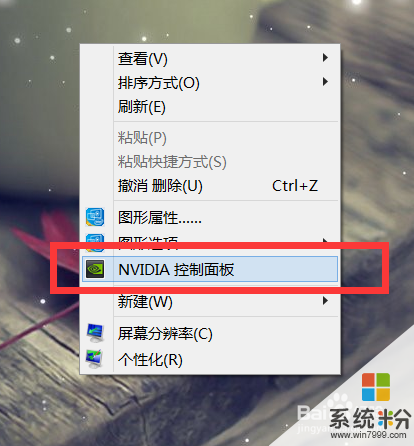 3
3在打開的NVIDIA控製麵板中,我們在左側的3D設置中,點擊【管理3D設置】,然後在右側的【全局設置】中,將首選圖形處理器下方的選項,更改為【高性能NVIDIA處理器】,完成後,記得再點擊底部的【保存】即可,如下圖所示
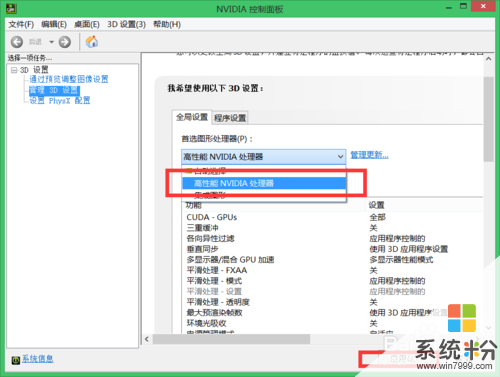 4
4這樣設置,就可以將雙顯卡電腦,切換到默認為獨立顯卡高性能環境下運行了
<二>以上是N卡設置方法,下麵是A卡淂,同樣是在電腦桌麵空白位置,點擊鼠標【右鍵】,在彈出的選項中,點擊【配置可交換顯示卡】,如下圖所示。
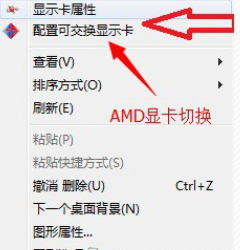 5
5然後在彈出的AMD可切換顯示卡設置中,我們可以將需要設置為獨立顯卡運行的應用程序添加進來,然後選擇【高性能】即可,完成後點擊底部的【保存】就可以了
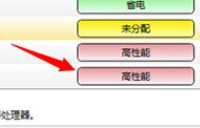
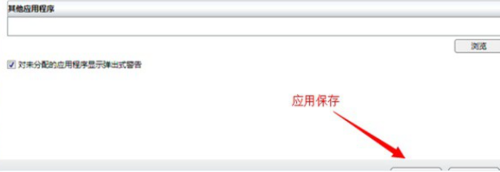
以上就是雙顯卡怎麼切換到獨立顯卡,雙顯卡切換到獨立顯卡的方法教程,希望本文中能幫您解決問題。
電腦軟件相關教程